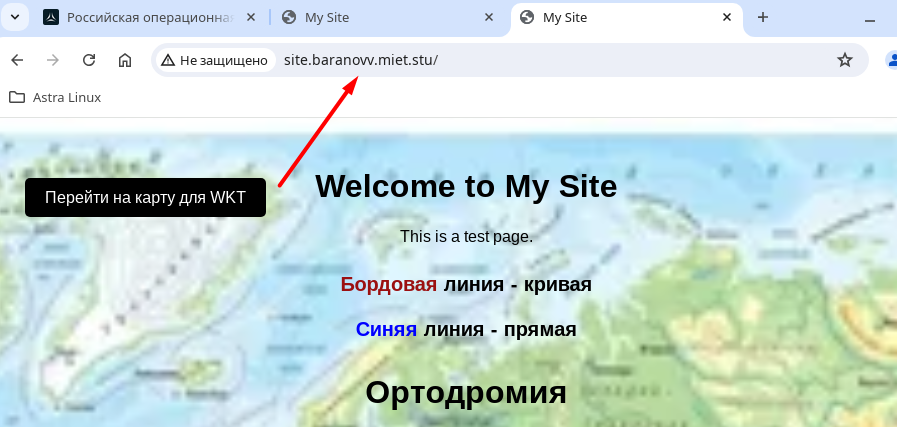- •2. Практическая часть
- •2.1. Задание 1
- •2.2. Задание 2
- •2.3. Задание 3
- •2.4. Задание 4
- •1. Что такое http?
- •2. Каким образом браузер получает web-страницу?
- •3. Для чего нужен межсетевой экран?
- •4. Как работает Firewall?
- •5. Зачем нужен прокси-сервер?
- •6. В чём разница между работой nat и прокси-сервером?
2. Практическая часть
2.1. Задание 1
2.1.1. Выполните в терминале HTTP-запрос страницы с информацией про сеть TCP/IP, лежащего по адресу lib.ru/unixhelp/network.txt. HTTP-ответ сохраните в домашней директории под именем network.html.
curl http://lib.ru/unixhelp/network.txt -o ~/network.html
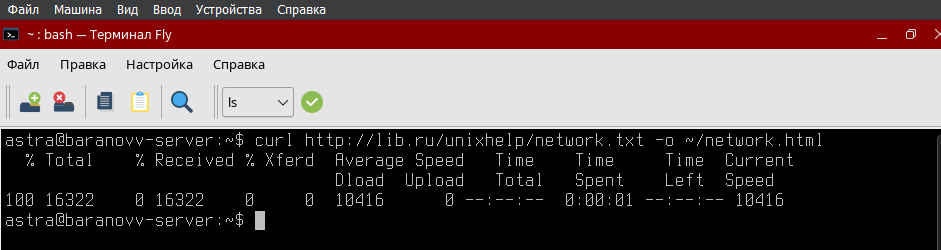
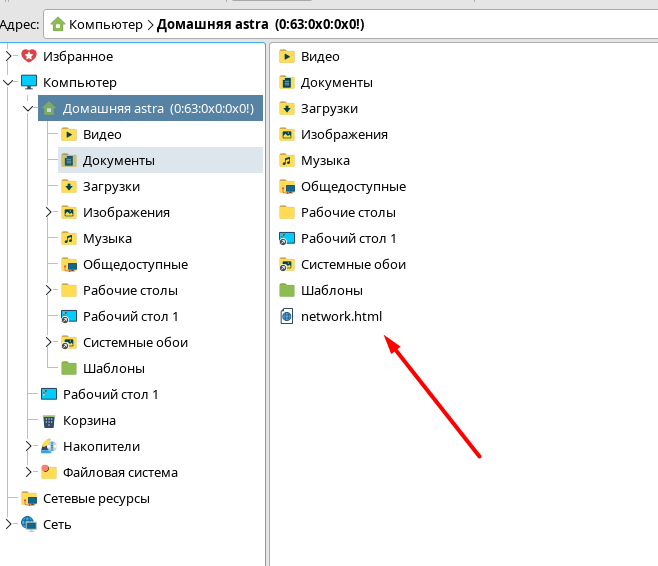
2.1.2. Откройте с помощью браузера файл network.html и убедитесь, что текст правильно отформатирован.
Скачаю хромиум (браузер)
sudo apt install chromium

file:///home/astra/network.html
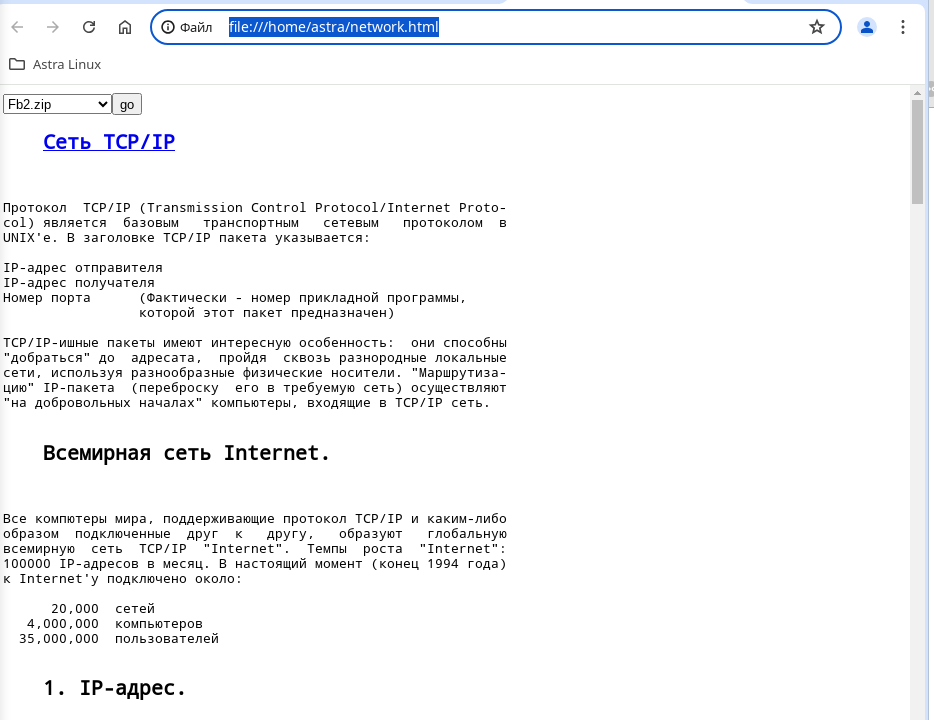
2.2. Задание 2
2.2.1. Создайте в директории /var/www/site/ HTML-документ.
sudo mkdir -p /var/www/site/
sudo nano /var/www/site/index.html
вставил туда код моего сайта
!DOCTYPE html> <html> <head> <title>My Site</title> </head> <body> <h1>Welcome to My Site</h1> <p>This is a test page.</p> <div id="krivaya2-text"><label><span style="color: rgb(155, 16, 17);">Бордовая</span> линия - кривая</label></div> <div id="krivaya-text"><label><span style="color: blue;">Синяя</span> линия - прямая</label></div> </body> </html> <!DOCTYPE html> <html lang="ru"> <head> <meta charset="UTF-8"> <meta name="viewport" content="width=device-width, initial-scale=1.0"> <title>Ортодромия</title> <style> body { text-align: center; font-family: Arial, sans-serif; background-image: url('https://avatars.mds.yandex.net/i?id=50a1c8ff239e57b2decd55aee538c13c5fe6d86b-7754220-images-thumbs&n=13'); background-size: cover; background-position: center; color: black; padding: 20px; } #map { height: 700px; margin: 20px auto; width: 80%; border: 10px solid rgba(0, 0, 0, 0.5); } form { display: inline-block; text-align: center; background-color: rgba(0, 0, 0, 0.4); padding: 10px 20px; border-radius: 10px; } input { display: block; margin: 10px auto; width: 100%; padding: 5px; text-align: center; } label { font-weight: bold; margin-top: 10px; } .buttons { display: flex; justify-content: space-between; margin-top: 10px; } button { width: auto; padding: 15px 20px; background-color: #4CAF50;
color: white; border: none; cursor: pointer; margin-left: 10px; margin-top: 10px; } #krivaya-text, #krivaya2-text { font-size: 20px; color: black; padding: 10px 20px; } /* Стили для кнопки перехода на карту для WKT */ .back-button { background-color: black; border: none; color: white; padding: 10px 20px; text-align: center; text-decoration: none; display: block; font-size: 16px; margin: 10px auto; cursor: pointer; border-radius: 5px; transition: background-color 0.3s; position: absolute; top: 50px; left: 30px; }
.back-button:hover
{
background-color:
#333;
}
</style>
<script
src="https://api-maps.yandex.ru/2.1/?lang=ru_RU"
type="text/javascript"></script>
</head>
<body>
<h1>Ортодромия</h1>
<div id="krivaya-text"><label><span
style="color: blue;">Синяя</span>
линия - прямая</label></div>
<div id="krivaya2-text"><label><span
style="color: rgb(155, 16, 17);">Бордовая</span>
линия - кривая</label></div>
<form id="form">
<label>Координаты
начальной точки
(долгота, широта):<br>
55.861090, 37.625316
(Москва)</label>
<input
type="text" id="start_point"
placeholder="Например,
37.625316, 55.861090"><br>
<label>Координаты
конечной точки
(долгота, широта):<br>
53.902735, 27.555691
(Беларусь)</label>
<input type="text"
id="end_point" placeholder="Например,
27.555691, 53.902735"><br>
<label>Количество
узлов:</label>
<input
type="number" id="num_nodes" value="20"><br>
<div
class="buttons">
<button
type="submit" id="postroit">Построить
ортодромию</button>
<button
type="button" id="toggle-curve">Переключить
на кривую/прямую
линию</button>
<button
type="button" id="reset">Сбросить</button>
<button
onclick="disableAlerts(); buildRoute();
window.location.href='/elevation-map'"
class="back-button">Перейти
на карту
для WKT</button>
<button
type="button" id="start-drawing">Начать/Закончить
рисовать зону
полета</button>
<button
type="button" id="build-restricted-area">Построить
запретную зону</button>
<button
type="button" id="orta-zapret">Ортодромия
с зонами
запрета</button>
</div>
</form>
<div
id="map"></div>
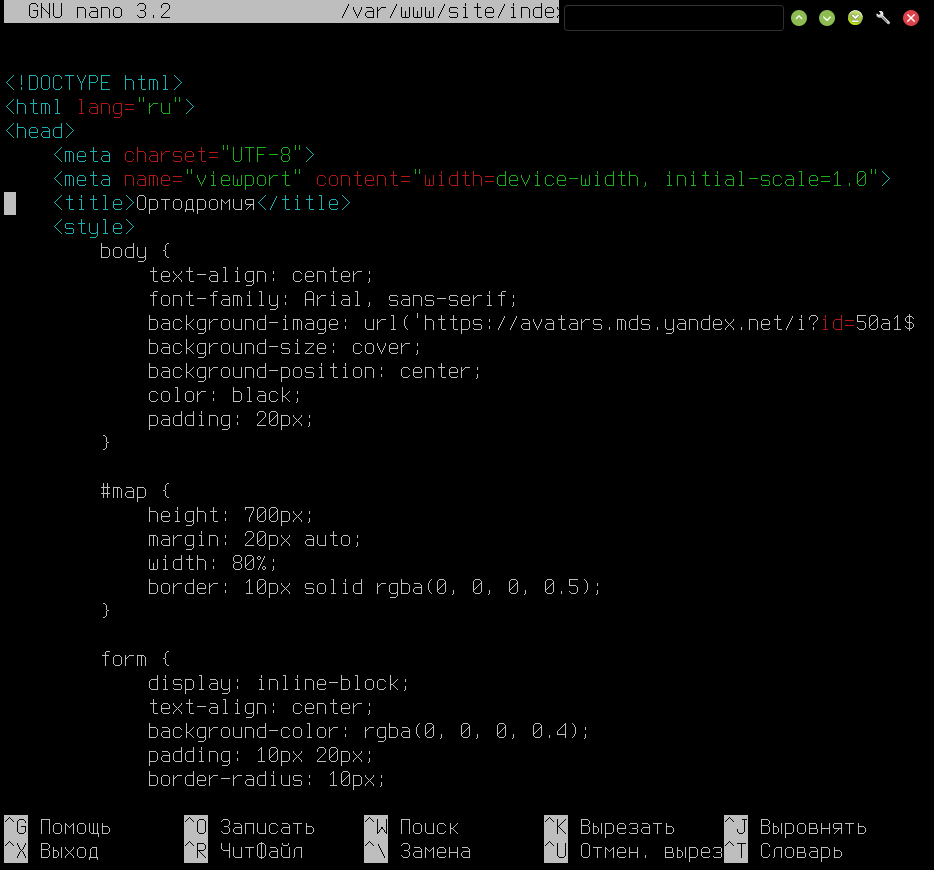
2.2.2. Установите веб-сервер Nginx и настройте его работу так, чтобы он при HTTP-запросе выдавал созданный вами HTML-документ.
sudo apt update
sudo apt install nginx
sudo systemctl start nginx
sudo systemctl enable nginx
sudo nano /etc/nginx/sites-available/site
server {
listen 80;
server_name site.baranovv.miet.stu;
root /var/www/site;
index index.html;
location / {
try_files $uri $uri/ =404;
}
}
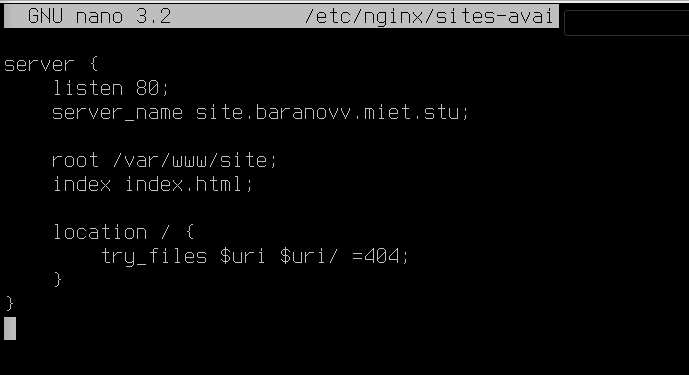
Для активации созданного сайта нужно создать символическую ссылку:
sudo ln -s /etc/nginx/sites-available/site /etc/nginx/sites-enabled/
sudo systemctl restart nginx
Настройки
sudo nano /etc/bind/zones/baranovv.miet.stu.db
site.baranovv.miet.stu. IN A 192.168.122.4
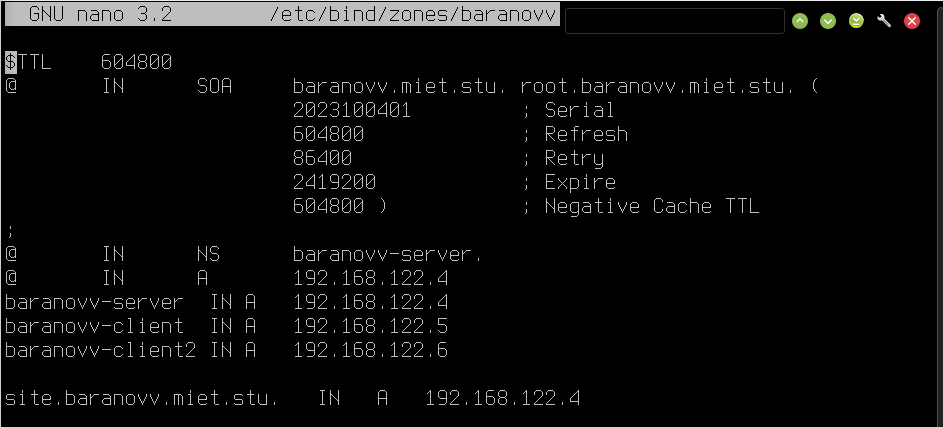
sudo named-checkzone baranovv.miet.stu /etc/bind/zones/baranovv.miet.stu.db – проверка зоны (ок)
sudo systemctl restart bind9
проверка работы
sudo apt install dnsutils
dig site.baranovv.miet.stu
ошибка
(исправил ниже)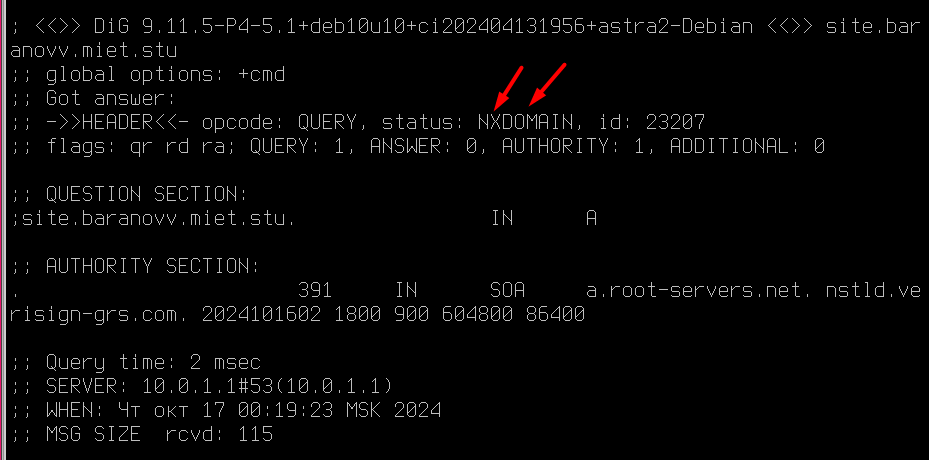
2.2.3. Добавьте созданную страницу в список записей DNS и откройте её с машины клиента, используя доменное имя site.«Ваши инициалы».miet.stu
Зашел на клиент
sudo apt install nginx
sudo systemctl start nginx
sudo systemctl enable nginx
sudo apt install chromium
http://192.168.122.4
работает

Переделал файл (вот коментарии)
server {
listen 80; # Порт, на котором будет работать сервер
server_name site.baranovv.miet.stu; # Доменное имя вашего сайта
root /var/www/html/site; # Путь к каталогу с файлами вашего сайта (тут обязательно указать путь к вашему сайту)
index index.html index.htm; # Главные файлы для поиска
location / {
try_files $uri $uri/ =404; # Обработка запросов
}
# Логи доступа и ошибок (опционально)
access_log /var/log/nginx/site_access.log;
error_log /var/log/nginx/site_error.log;
}
sudo nano /etc/nginx/sites-available/site
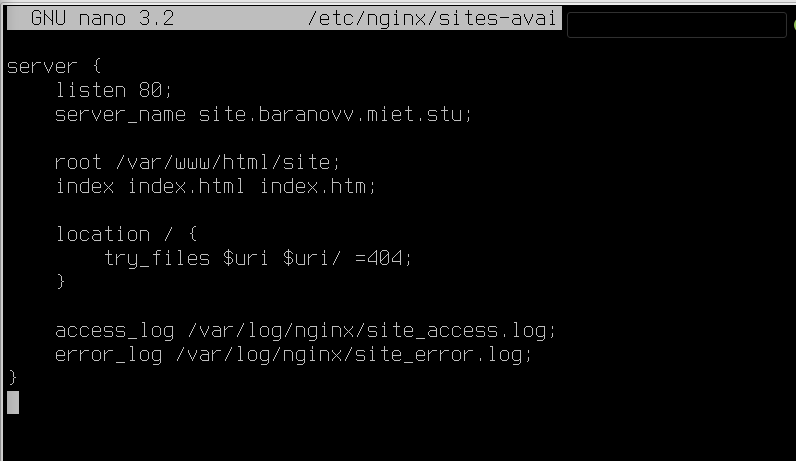
sudo systemctl restart nginx
sudo nginx -t – проверка на синтаксис
долго разбирался в проблеме и нашел ее (клиент)
sudo nano /etc/resolv.conf
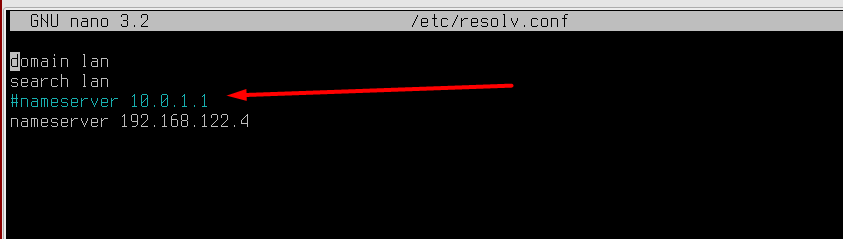
Теперь все робит
nslookup site.baranovv.miet.stu (проверка)
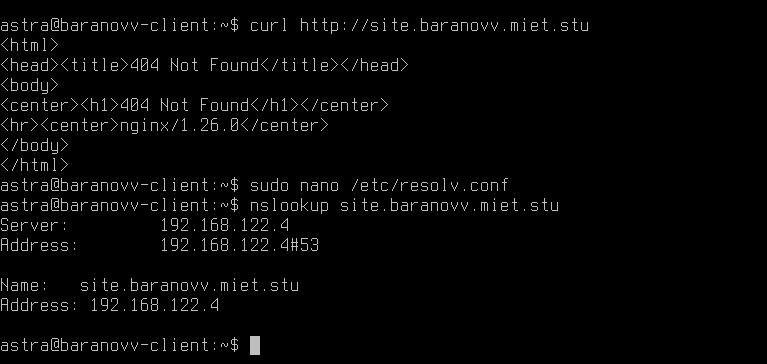
sudo nano /etc/nginx/sites-available/default (поменял ссылку на сайт)

Так-как
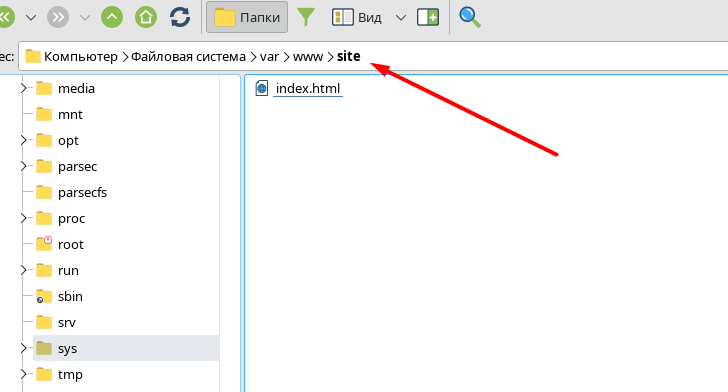
sudo nginx -t (проверка на ошибки)
sudo systemctl restart nginx
(на клиенте)
http://192.168.122.4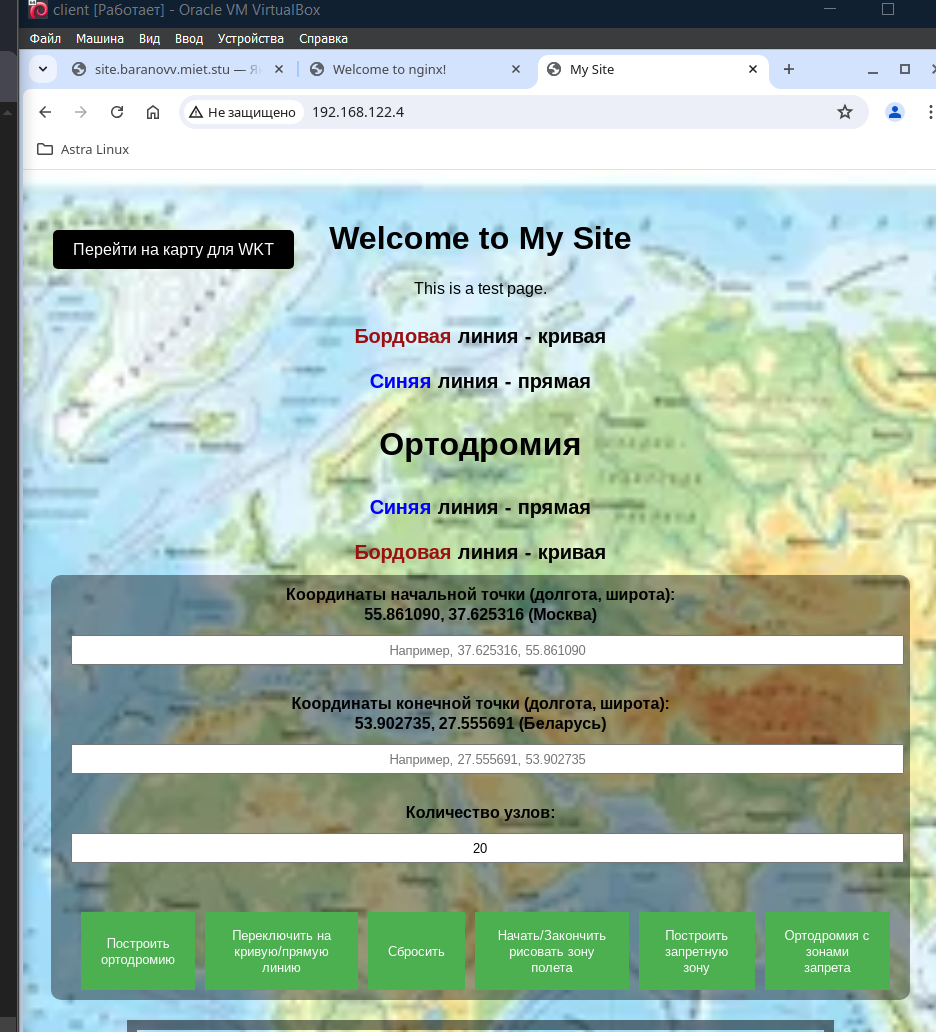
робит
открыть сайт по домен имени
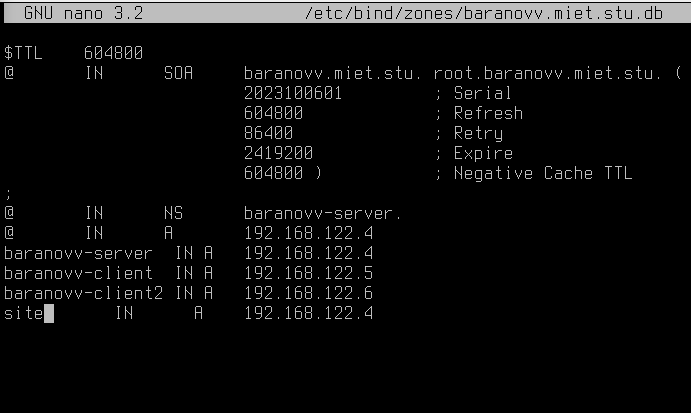
Обязательно serial +1
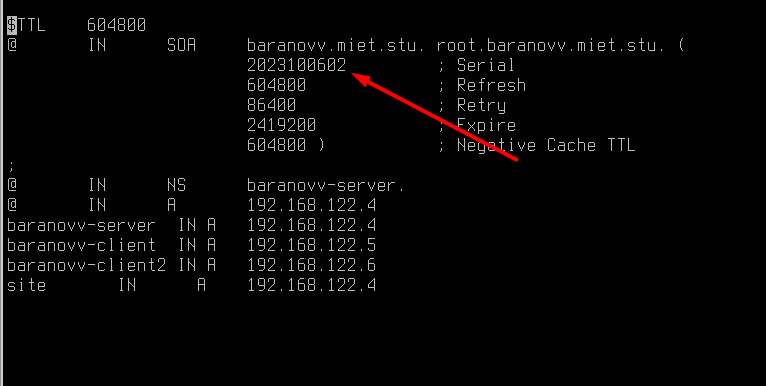
sudo systemctl restart bind9
(клиент)

Немног переправил
server {
listen 80;
server_name site.baranovv.miet.stu;
location / {
root /var/www/site; # Убедитесь, что путь к корню сайта правильный
index index.html index.htm;
}
error_page 404 /404.html; # Опционально
}
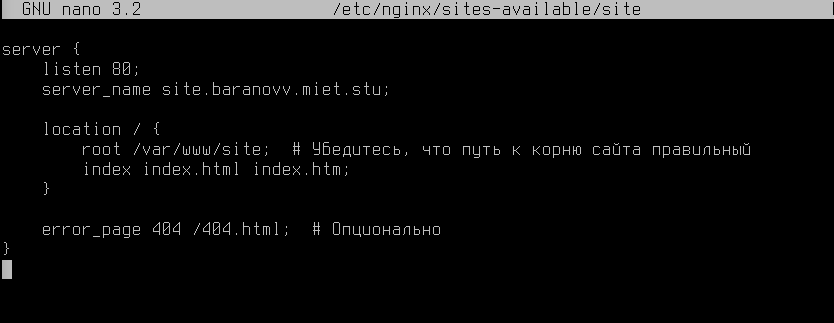
sudo chown -R www-data:www-data /var/www/site
sudo chmod -R 755 /var/www/site
sudo systemctl restart nginx
использовал хитрость
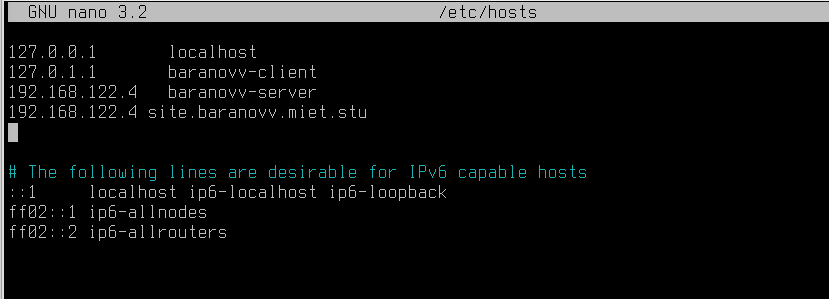
Заработало